iPhone takvimimde haftalık bir anımsatıcı ayarladım ama artık anımsatıcıyı istemiyorum. Sezonluktu ve silme seçeneğini bulamıyorum. Bu yinelenen etkinliği iPhone takvimimden nasıl silerim?
iPhone takvimi, farklı etkinlikleri ve randevuları tek bir yerde izleyerek zamanınızı iyi organize eder. Ancak eski olaylar iPhone'unuzda kalır. Onları silmenin bir yolu var mı? Kesinlikle, var. Bu yazıda 4 yöntemi tanıtacağız iPhone'unuzdaki takvimi silme.
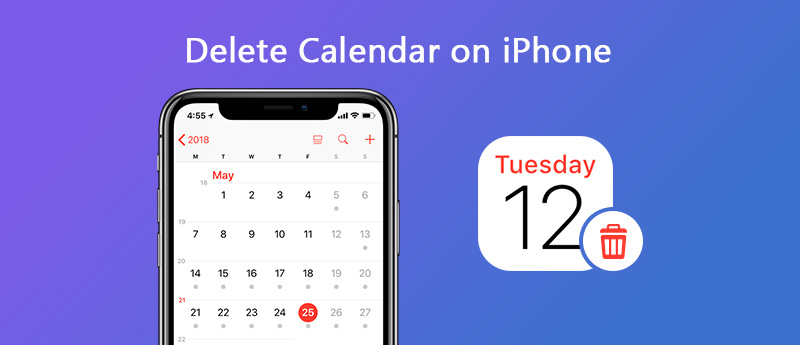
İPhone takvimlerini birer birer silmekten yorulduysanız, bunları üçüncü taraf yazılımıyla silmenin kolay bir yolu vardır. Deneyebilirsin iPhone Temizleyici, tüm iPhone içeriğini ve ayarlarını silmek için güçlü bir yardımcı programdır. Takvimleri, mesajları, kişileri, notları, hatırlatıcıyı, çağrı geçmişini, zil sesini, sesli kitapları, sesli notları, uygulamaları, belgeleri ve ayarları silmenizi sağlar. Bu silme makinesi iPhone'unuzu yenisi gibi gösterecektir.

Dosya İndir
%100 Güvenli. Reklamsız.
%100 Güvenli. Reklamsız.



Birkaç dakika içinde, bu silme yazılımı iPhone'unuzdaki tüm takvimleri tamamen silebilir. Silme işleminden sonra kararınızı geri alamazsınız. Bu yüzden iPhone içeriğini silerken dikkatli olun. İsterseniz iPhone'unuzu sıfırlayın takvimler, bu iPhone veri silgisi en iyi seçim olmalıdır.
İPhone'da takvimler eklemek, gizlemek veya silmek kolaydır. Takvimin farklı görünmesini sağlamak için takvim adını düzenleyebilir ve bunun için farklı bir renk seçebilirsiniz. Aşağıdaki adımları takip et.
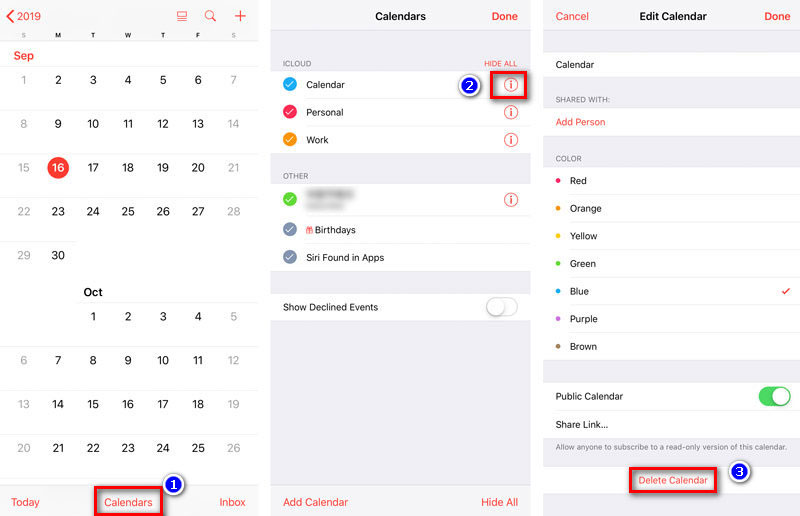
Ardından, silme işleminizi onaylamak için bir mesaj görünecek ve takvimle ilişkili her şey silinecektir.
İPhone takvimini iCloud ile senkronize ettiyseniz, iPhone takvimlerinizi iCloud'dan silebilirsiniz. İCloud takvimini kullanmak için, istenmeyen takvimi iPhone'unuzdan almak için prosedürleri izlemeniz gerekir.
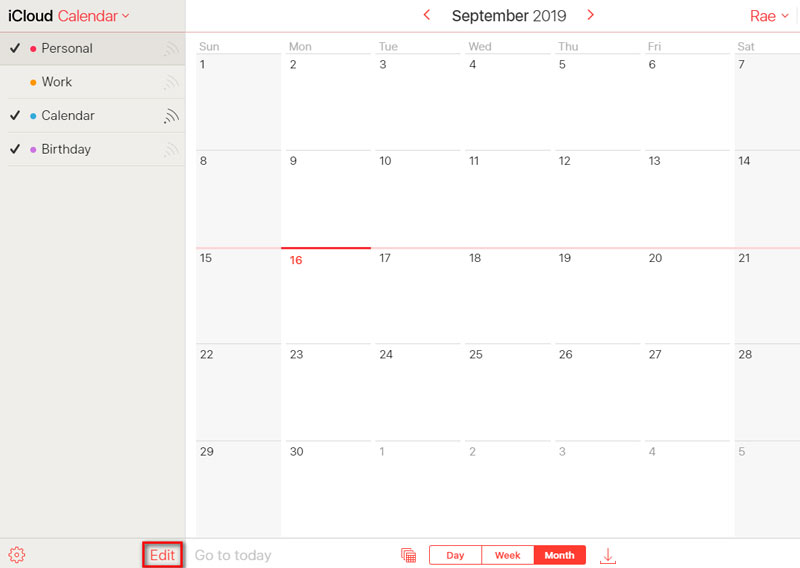
İCloud takvimi ile iPhone'unuzda yeni etkinlik ve yeni takvim de ayarlayabilirsiniz.
Takvim abonelikleri, iPhone'unuzu tatiller, sosyal medya, spor ve daha fazlasıyla birlikte tutarken işe yarar. Ancak abone olunan takvimleri takvim uygulamasından silemezsiniz. Bunları silmek için aşağıdaki adımları takip edebilirsiniz.
Abone olduğunuz takvimlerinizi birkaç adımda silmek kolaydır. Ancak takvim önbellekleri yine de iPhone'unuzda kalabilir. İPhone takvimlerini derinlemesine ve kalıcı olarak temizlemek istiyorsanız, profesyonel silme aracı iPhone Cleaner'ı denemelisiniz.
İOS 17'te abone olunan bir takvimi nasıl silerim?
Takvim aboneliğini ayarlardan silebilirsiniz. Ayarlar uygulamasını açın, Parolalar ve Hesaplar'a ve ardından Hesaplar'a dokunun. Ardından Abone Olunan Takvimler'e dokunun. Şimdi, iPhone'unuzdan kaldırmak istediğiniz abone olunan bir takvimi arayın. Ona ve ardından Hesabı Sil'e dokunun.
İPhone'daki spam takvimleri ve etkinlikleri silebilir miyim?
İPhone'unuzdaki bu spam takvimleri kaldırmak için Takvim uygulamasını açmanız yeterlidir. Ekranın altındaki Takvimler'e dokunun, ardından silmek istediğiniz takvimi bulun. Bu takvimin yanındaki Daha fazla bilgi düğmesine dokunun, ardından bir Takvim'i sil'e dokunun.
İPhone'uma nasıl yeni takvim ekleyebilirim?
Takvim uygulamanızı açın, ardından ekranınızın sol alt köşesindeki Takvim Ekle'ye dokunun. Ardından takviminize bir ad verin ve bilgilerini görüntülemek için kullanmak istediğiniz rengi seçin.
Bu makalede, temel olarak iPhone'da takvimi sil. Hızlı bir yol, üçüncü taraf yazılımı iPhone'da abone olan ve abone olmayan takvimi silmek için kullanmaktır. Ancak dikkatli olun, bu silme aracı iPhone'unuzdaki tüm içeriği ve ayarları temizleyebilir. Bundan önce bazı önemli verileri yedeklediğinizden emin olun. Daha iyi çözümleriniz varsa, lütfen yorum bırakmaktan çekinmeyin.
İPhone'daki Verileri Sil
İPhone'da Spotlight Arama Önerilerini Silme IMEI tarafından iCloud Hesabı bulun Gmail'de İstenmeyen E-postaları Durdurma İPhone'da Outlook E-posta Hesabını Sil Spotlight Arama Sil Twitter Hesabını ve Verilerini Sil İPhone'da Şifrelenmiş Verileri Sıfırla İPhone'dan Podcast Silme İPhone'daki Takvimleri Sil İPhone'daki e-postaları sil Cydia iPhone'dan silmek İPhone'da Instagram'ı sil İPhone'da Daha Fazla Depolama Alanı Alın iPhone'da Çağrı Geçmişini Sil iPhone'da Geçici Dosyaları Sil İPhone'un Ne Kadar Depolama Dozu Var iPhone'daki Uygulama Simgelerini Sil iPhone'da Sesli Mesajı Sil iPhone Sistem Verilerini Temizle iPhone Bozuk Dosyalarını Sil iPod'u silin iPad'i silin iPhone'da Viber Hesabını Sil iPhone'da Daha Fazla Depolama Alanı Satın Alın İPhone'daki Belgeleri ve Verileri Sil
Şimdiye kadarki en güçlü yardımcı program, kullanıcıların kişiler, mesajlar, fotoğraflar, videolar, notlar vb. Gibi tüm iPhone içeriğini kalıcı ve eksiksiz bir şekilde silmesine olanak tanır.
%100 Güvenli. Reklamsız.